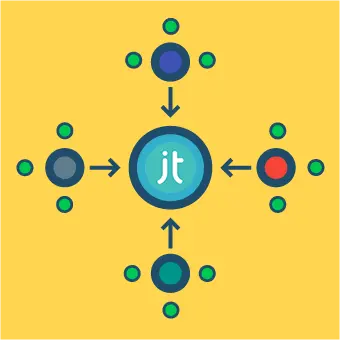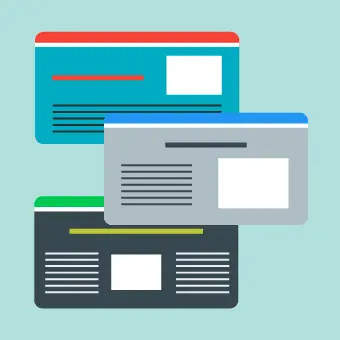Der einfache und der harte Weg
Sie können Ihre Joomla-Seite auf zwei Arten sichern: auf die „einfache Art und Weise“ mit Hilfe einer Joomla-Erweiterung oder auf die „harte Tour“, indem Sie manuell lokale Kopien Ihrer Webseiten-Dateien /-verzeichnisse und Ihrer Datenbank erstellen.
Obwohl wir in den meisten Fällen die erste Option empfehlen – konkret mit Hilfe der Erweiterung Akeeba Backup – werden wir in diesem Artikel beide Methoden vorstellen.
Erstellen eines Backups mit Akeeba Backup
Akeeba ist das Alpha und Omega der Joomla Backup-Lösungen und die populärste Komponente im JED. Akeeba ist einfach einzurichten und zu verwenden, aber enthält auch für diejenigen, die sich dafür entscheiden, tiefer einzusteigen, viele erweiterte Funktionen…. von der Auswahl der Datei bis hin zur Off-Site-Speicherung und zu automatisch festgelegten Backups. Und das sind nur einige der vielen Möglichkeiten.
Es gibt sowohl eine kostenlose als auch eine kostenpflichtige Version: Für eine Einstiegsversion ist die kostenlose Version vollständig ausreichend, aber für interessiertere Backup-Enthusiasten ist die kostenpflichtige Version eine großartige Investition und wirklich ihr Geld wert.
Erstellen eines Backups mit nur einem Klick
Das einfachste Vorgehen ist die Erstellung eines Backups mit nur einem Klick. Mit einem Minimum an Aufwand wird Akeeba ein Backup Ihrer Webseite erstellen. Sie müssen sich keine Gedanken über Datenbanken, Dateien oder ähnliches machen – es funktioniert einfach. Oh, und Sie können hier lesen, wie man diese Art von Backup wiederherstellt.
Also lassen Sie uns ein Backup mit Akeeba erstellen:
- Hoffentlich haben Sie es bereits aus dem Joomla Extension Directory installiert (Hilfe dazu finden Sie in diesem Artikel)
- Gehen Sie zu Komponenten > Akeeba Backup
- Wenn dies das erste Mal ist, dass Sie Akeeba Backup öffnen, werden Sie mit dem folgenden Bildschirm begrüßt:
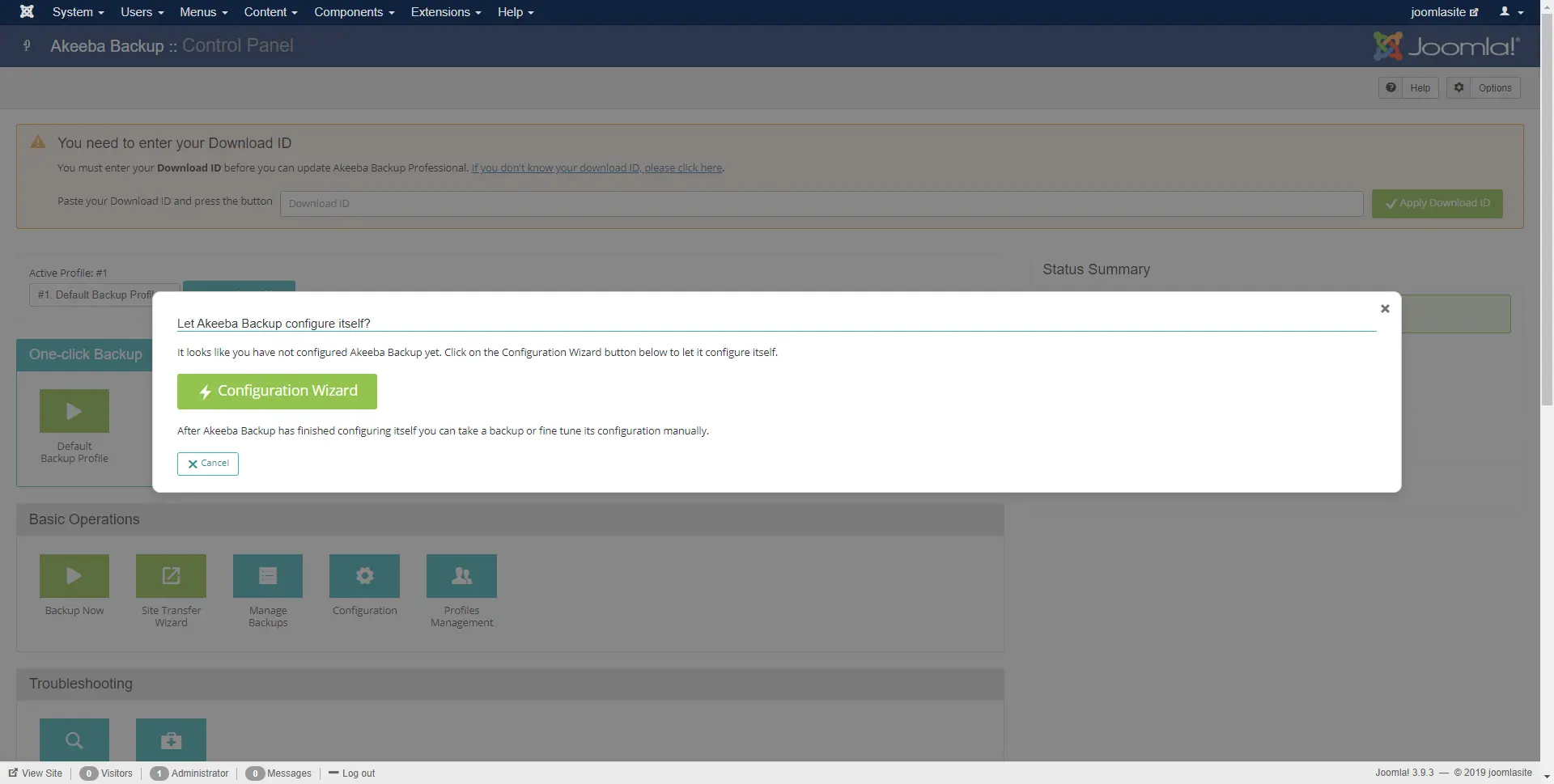
Erster Start von Akeeba Backup - Klicken die auf den Konfigurations Wizard und lassen Sie ihn sein Ding machen…
- Sobald das erledigt ist, wird Ihnen Akeeba-Hauptmenü angezeigt.
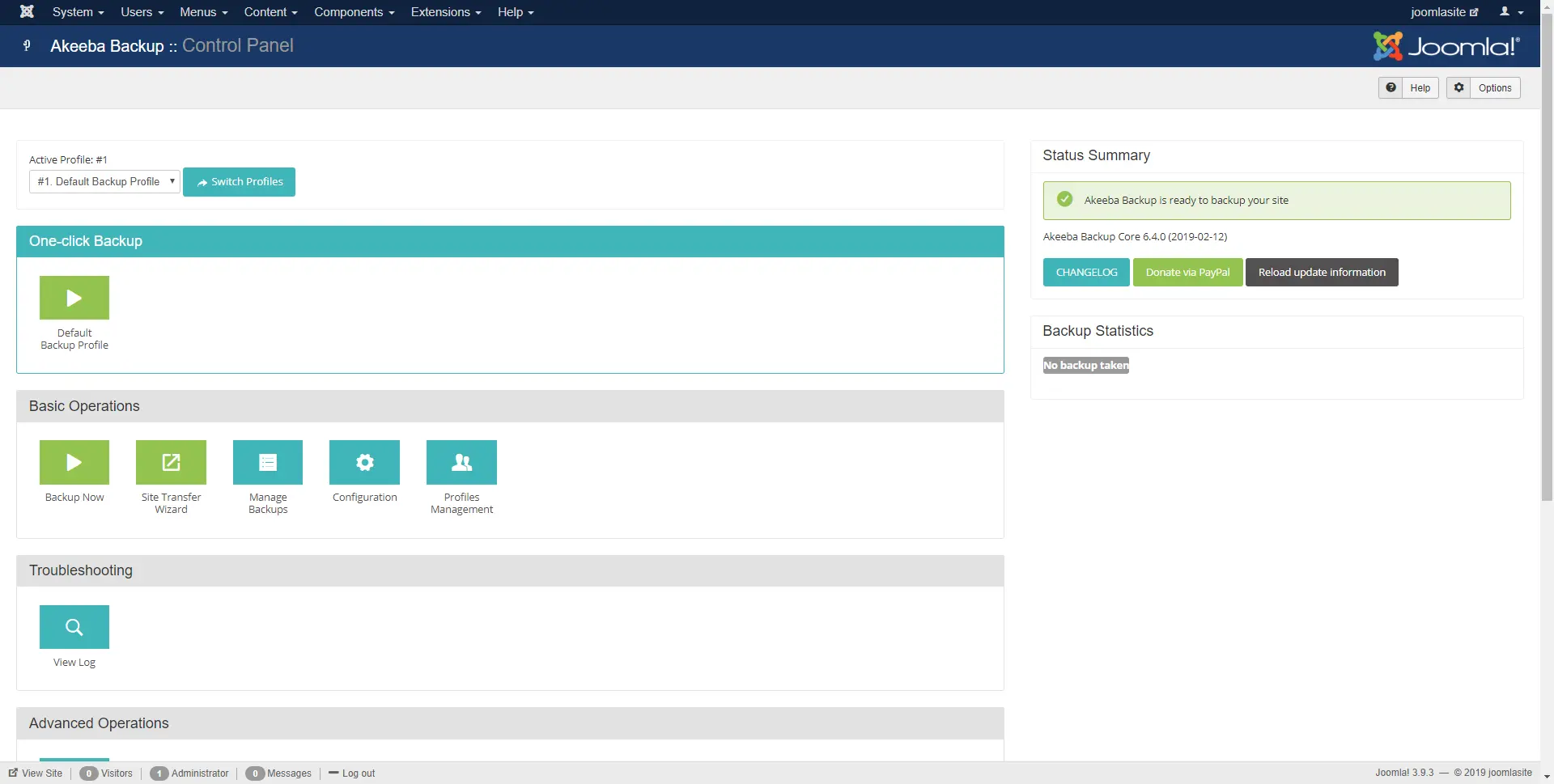
Akeeba Backup Hauptmenü - Akeeba Backup ist vollgepackt mit Funktionen, aber konzentrieren wir uns auf denBackup-Bereich
- Den einfachsten Weg zur Erstellung eines Backups mit einem Klick finden Sie, indem Sie auf dasDefault Backup Profile innerhalb des One-Click Backup klicken.
- Warten Sie, bis es fertig ist…
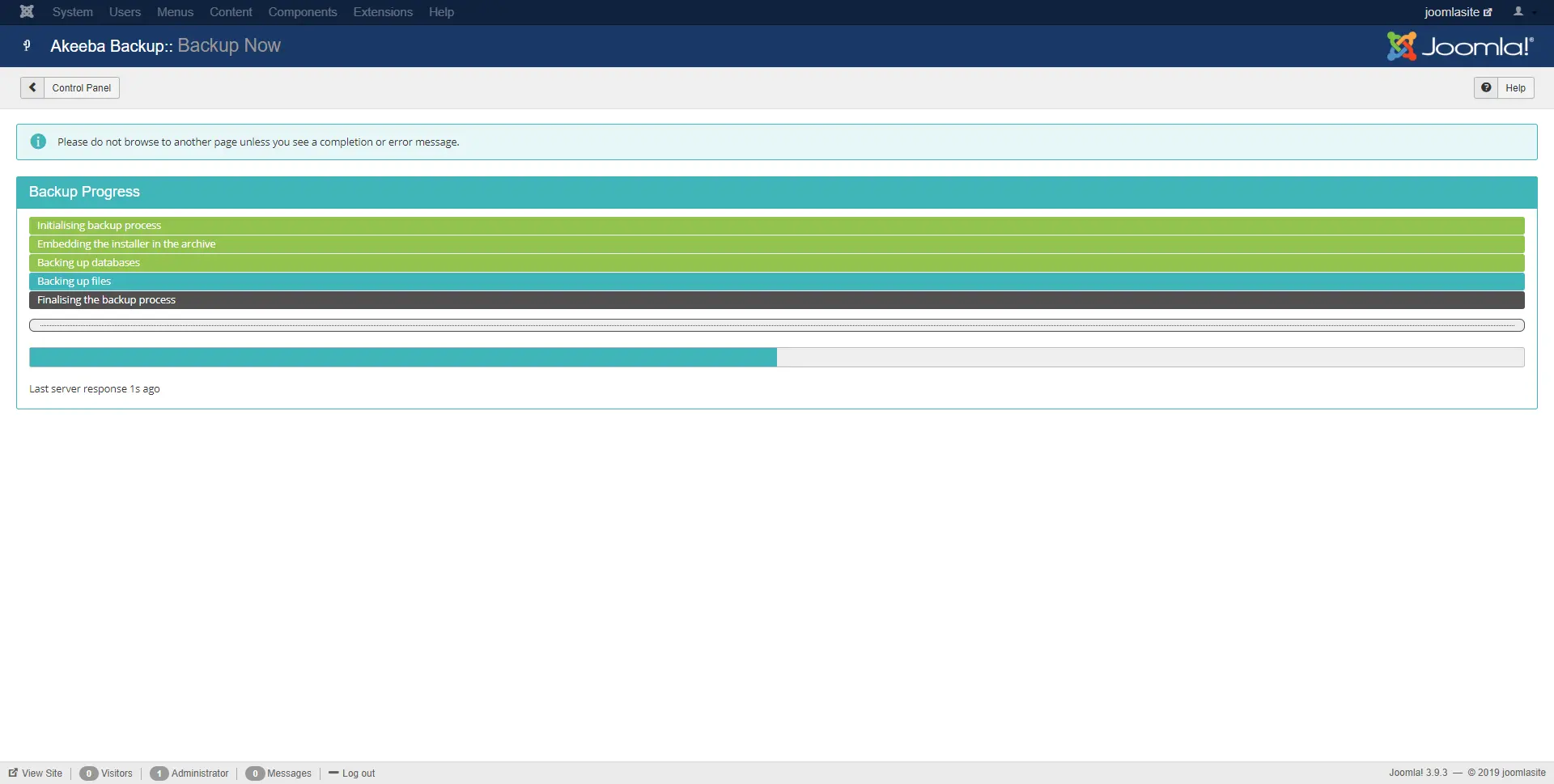
Akeeba Backup, wie es seine Wunder vollbringt - Erledigt! Ganz einfach, oder?
Auffinden und Wiederherstellen des Backups
Sie können Ihr Backup ganz einfach finden, indem Sie im Hauptmenü von Akeeba Backup auf den Button Backups Verwalten klicken.
Wenn Sie mehrere Backups erstellt haben, sehen Sie hier eine Liste dieser Backups – jedes dieser Backups kann gelöscht, wiederhergestellt oder heruntergeladen und lokal gespeichert werden.
Hier können Sie mehr über die Wiederherstellung Ihrer Joomla-Webseite mit Akeeba Backup lesen.
Erstellen eines manuellen Joomla-Backups
Wenn Sie keine Lust haben, eine Backup-Komponente zu installieren – oder einfach gerne Dinge auf die harte Tour machen – das Vorgehen bei der Erstellung eines manuellen Joomla-Backups ist ziemlich überschaubar.
Grob gesagt, besteht Ihre Joomla-Seite aus (i) einem Haufen von Dateien/Verzeichnissen und (ii) einer Datenbank. Beide müssen separat gesichert werden.
Um ein Backup manuell zu erstellen, müssen Sie wissen, wie Sie per FTP auf Ihre Webseite zugreifen können.
Sicherung Ihrer Joomla Dateien/Verzeichnisse
Sie können einfach einen FTP-Client verwenden, um alle Joomla-Dateien und -Ordner auf Ihr lokales Laufwerk zu übertragen. (Sehen Sie hier, wie Sie einen FTP-Client verwenden)
Sicherung Ihrer Joomla-Datenbank
- Sie müssen Ihren Datenbanknamen, Benutzernamen und Ihr Passwort kennen
- Öffnen Sie phpMyAdmin, wählen Sie Ihre Joomla-Datenbank aus und exportieren Sie sie.
- Bei den Export wählen Sie Custom aus
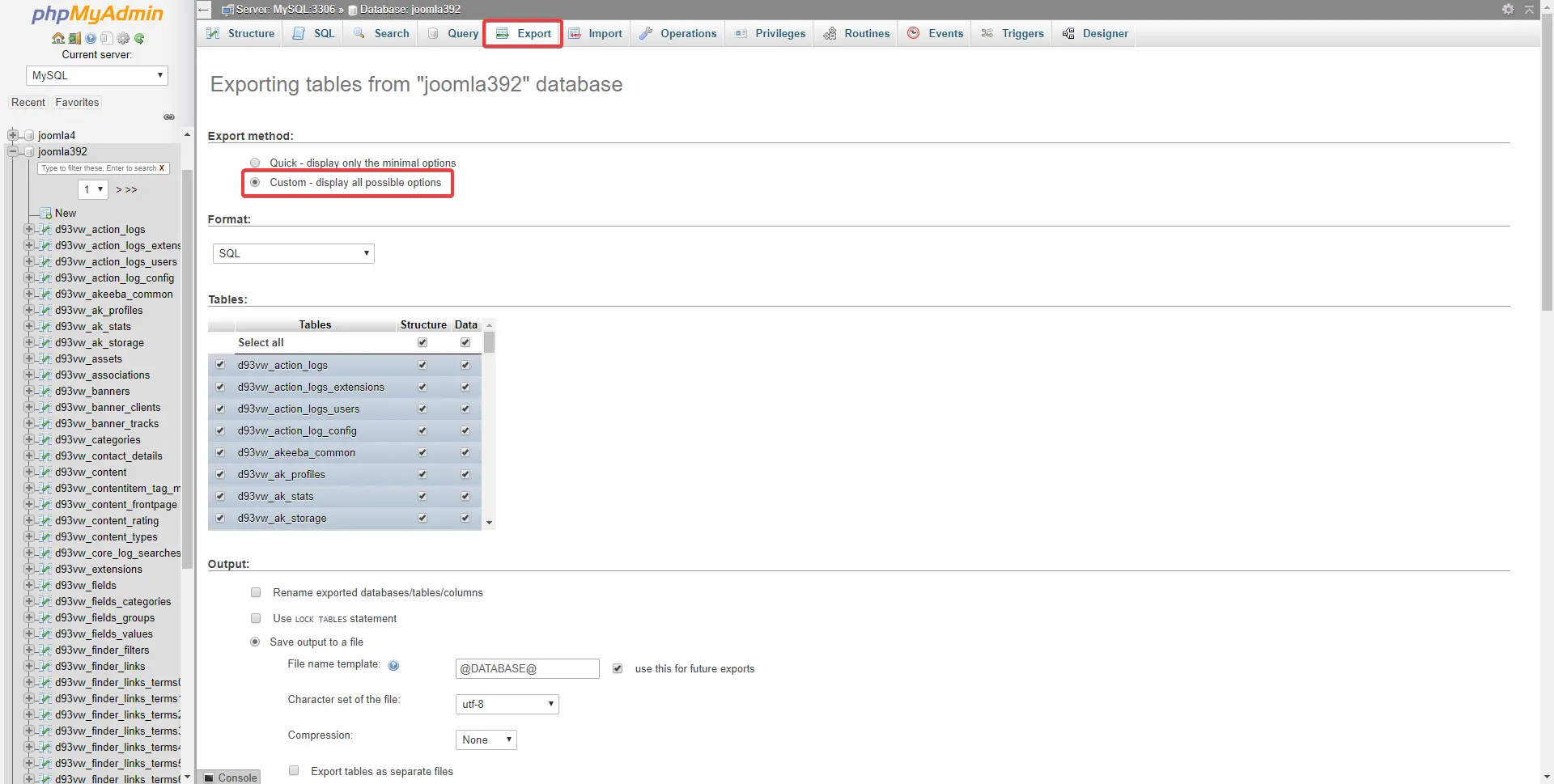
Exportieren Ihrer Datenbank - Scrollen Sie nach unten und wählen Sie innerhalb der Objekterstellungs-Optionen die Option Add DROP TABLE / VIEW / PROCEDURE / FUNCTION / EVENT / TRIGGER statement
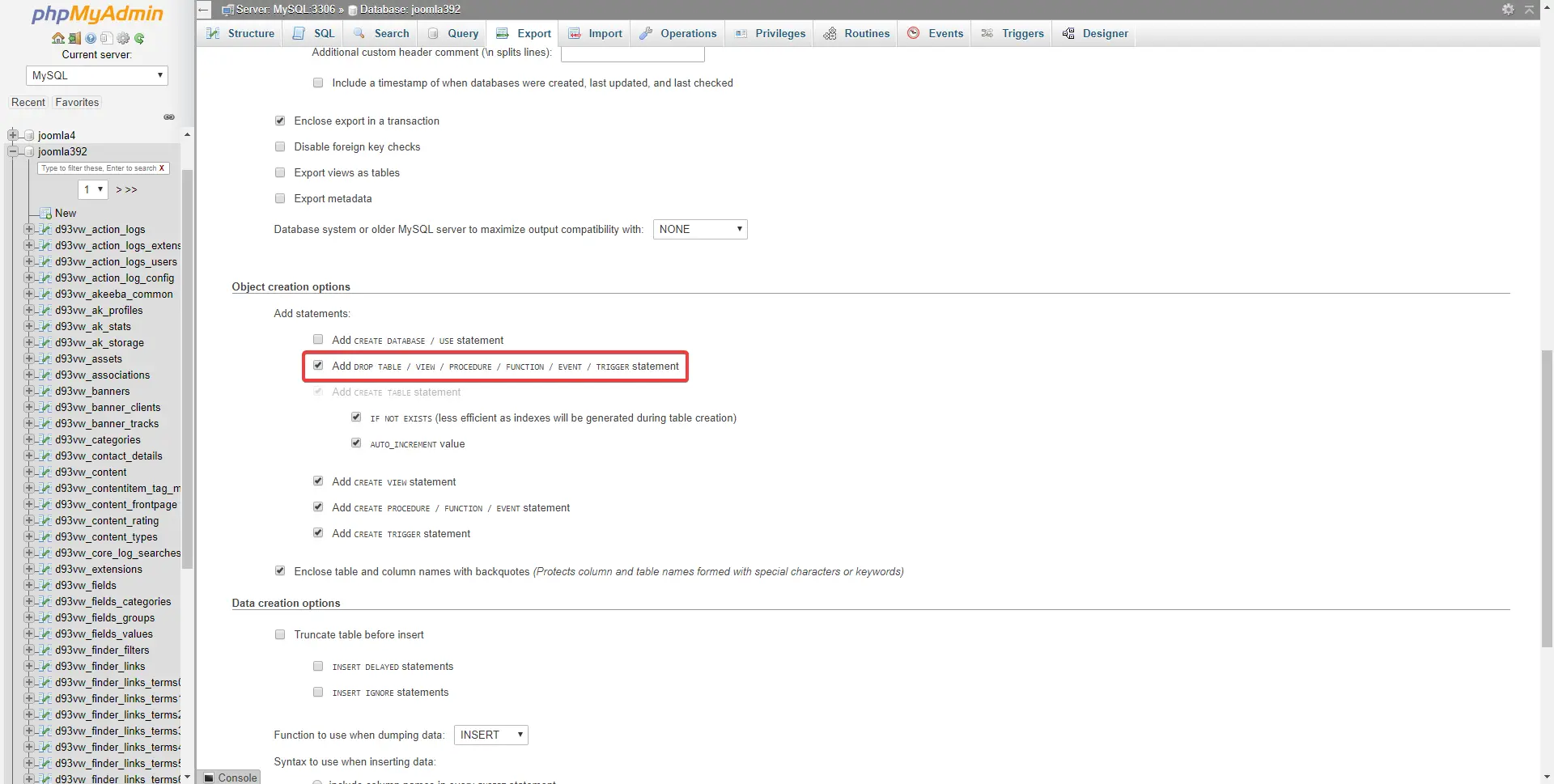
Anpassung einiger benutzerdefinierter Optionen
Ihr manuelles Backup ist abgeschlossen!
Herzlichen Glückwunsch, Sie haben ein manuelles Joomla-Backup erstellt.
Schlussworte
Das Sichern von Backups ist ein wichtiger Teil jeder Entwicklung, sei es einer Webseite, einer Anwendung oder eines Videospiels. Es kann immer etwas schief gehen: Mit einem Backup können Sie immer einen Schritt zurückgehen und von dort aus wieder loslegen – ohne Zeit oder Teile Ihres Codes zu verlieren.
Hier können Sie mehr darüber lesen, wie Sie Ihre Joomla-Seite wiederherstellen können. Wenn etwas schief gelaufen ist und Sie Hilfe brauchen, können Sie sich unter kontakt@hvdig.de auch gerne an uns wenden.